Resumen
Para transmitir un conjunto de VOD como transmisión en vivo a un canal en Brightcove Beacon, debe seguir una serie de pasos para crear la transmisión de video y enviarla a su socio externo de transmisión en la nube.
Una vista de alto nivel del proceso es:
- Etiqueta los videos que deseas usar en tu transmisión.
- Cree la transmisión de video XML de sus videos deseados con la API de distribución social.
- Envíe la URL de su fuente de video XML a su socio externo de Cloud Streaming.
- Cree un video remoto en el módulo de Medios con la URL proporcionada por su socio de Cloud Streaming.
- Conecte el video remoto con Brightcove Beacon a través de la identificación de video.
- Cargue el archivo XML proporcionado por su proveedor de Cloud Streaming a su bucket de Amazon S3 para generar la Guía de programación electrónica (EPG)
El resto de este documento proporcionará detalles para cada uno de los pasos anteriores.
Etiqueta los videos que estarán en las novedades
Utilizará etiquetas (metadatos) para marcar los videos que desea que estén en su transmisión.
- En Video Cloud Studio, abra el Medios de comunicación módulo. (Los números de la captura de pantalla se refieren a pasos posteriores).
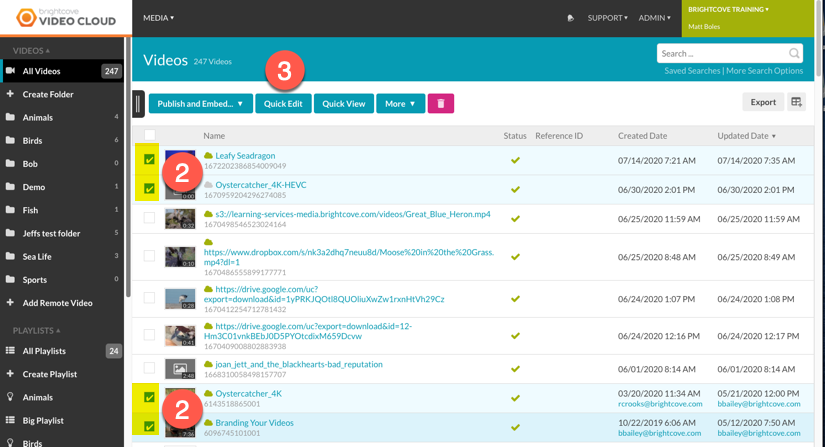
- Marque todas las casillas de verificación delante de los videos que desea usar en su transmisión.
- Haga clic en el Edición rapida botón ubicado encima de su lista de videos.
-
En el Edición rapida panel que aparece a la derecha de los títulos de sus videos, en el Etiquetas para agregar cuadro de entrada, ingrese la etiqueta que elija usar para agrupar todos los videos que desea en su transmisión. En este ejemplo, la etiqueta Aug_Stream se utiliza.
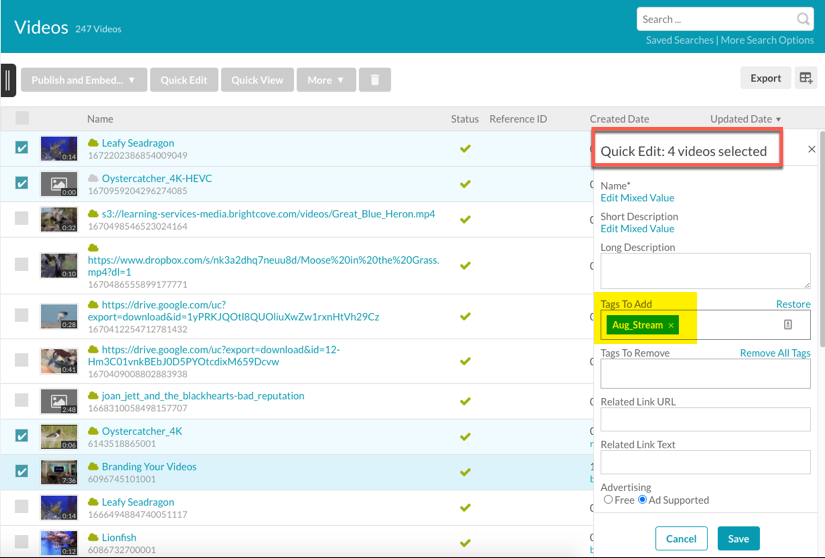
Creación de la fuente de video XML con la API de distribución social
Para transmitir su conjunto marcado de VOD como transmisión en vivo, debe crear un archivo XML de fuente de video. Este archivo contendrá toda la información de los videos que desea transmitir. Este archivo es un requisito para cualquier socio de Cloud Streaming como Frequency, Veset o Amagi. A continuación, se proporcionan detalles de este proceso:
- Necesitará una herramienta de desarrollo de API como Cartero o Insomnio. En este ejemplo Cartero se utilizará.
- Para crear el archivo XML de fuente de video, deberá utilizar la API de distribución social de Brightcove. Para obtener información sobre cómo utilizar la API para obtener la URL XML, visite el Documentación de la API de distribución social.
- La autenticación para la mayoría de las API de plataforma se realiza a través de un token de acceso OAuth2 temporal. En su lugar, algunas API utilizan una clave de API o una clave de política permanente. Ver el documentación en las API individuales para obtener más detalles.
- Abra su herramienta de cliente API, en este ejemplo Cartero se utiliza.
- Seleccione CORREO desde el menú desplegable del tipo de llamada a la API.

- Copie la llamada a la API de distribución social:
https://social.api.brightcove.com/v1/accounts/your-account-id/mrss/syndications - Pegue la llamada a la API de distribución social en el campo URL y cambie los datos de la URL con su propia información de identificación de cuenta.
- Selecciona el Cuerpo pestaña en su cliente API.
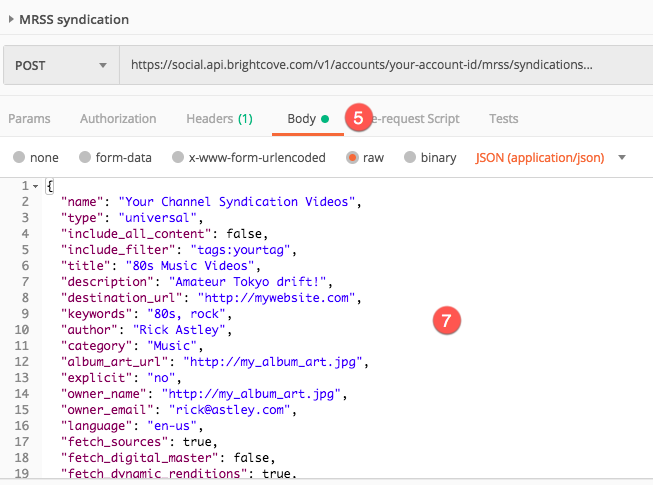
- Copie la siguiente plantilla de recursos de distribución social:
{ "name": "Your Channel Syndication Videos", "type": "universal", "include_all_content": false, "include_filter": "tags:yourtag", "title": "80s Music Videos", "description": "Amateur Tokyo drift!", "destination_url": "http://mywebsite.com", "keywords": "80s, rock", "author": "Rick Astley", "category": "Music", "album_art_url": "http://my_album_art.jpg", "explicit": "no", "owner_name": "http://my_album_art.jpg", "owner_email": "rick@astley.com", "language": "en-us", "fetch_sources": true, "fetch_digital_master": false, "fetch_dynamic_renditions": true, "sort": "-created_at" } - Pegue la plantilla de recursos de distribución social en el Cuerpo campo de texto.
- Edite los datos de la plantilla de recursos de distribución social con su propia información.
- Recuerde agregar la etiqueta que creó anteriormente en Video Cloud, en el Etiquetas "include_filter": ": YourTag " campo.
- Haga clic en el Enviar en su cliente API para hacer el CORREO llamada.
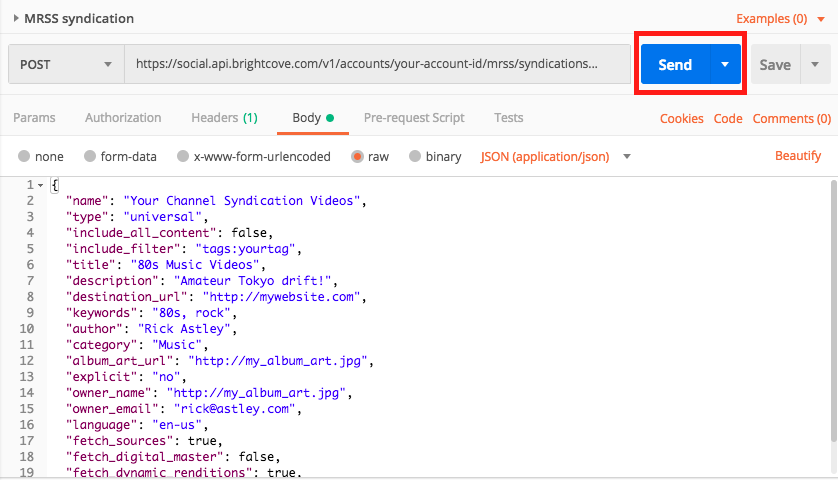
- Tenga en cuenta que la respuesta de la API de distribución social agrega algunos campos de solo lectura:
{ "id": "7f594cd3-4853-4174-aff3-203c3e99e9c2", "name": "Your Channel Syndication Videos", "type": "universal", "include_all_content": false, "include_filter": "tags:yourtag", "title": "80s Music Videos", "description": "Amateur Tokyo drift!", "syndication_url": "https://social.feeds.brightcove.com/v1/accounts/9999999999999/mrss/accounts/{account_id}/mrss/syndications/7f594cd3-4853-4174-aff3-203c3e99e9c2/feed", "destination_url": "http://mywebsite.com", "keywords": "80s, rock", "author": "Rick Astley", "category": "Music", "album_art_url": "http://my_album_art.jpg", "explicit": "no", "owner_name": "http://my_album_art.jpg", "owner_email": "rick@astley.com", "language": "en-us", "fetch_sources": true, "fetch_digital_master": false, "fetch_dynamic_renditions": true, "sort": "-created_at" } - Después de la creación de la fuente de video, tenga en cuenta que la respuesta de la API incluye el identificación y el syndication_url. La syndication_url es el que debe proporcionarle a su socio de Cloud Streaming, pero aún quedan algunos pasos por hacer antes de que la fuente de video esté lista.
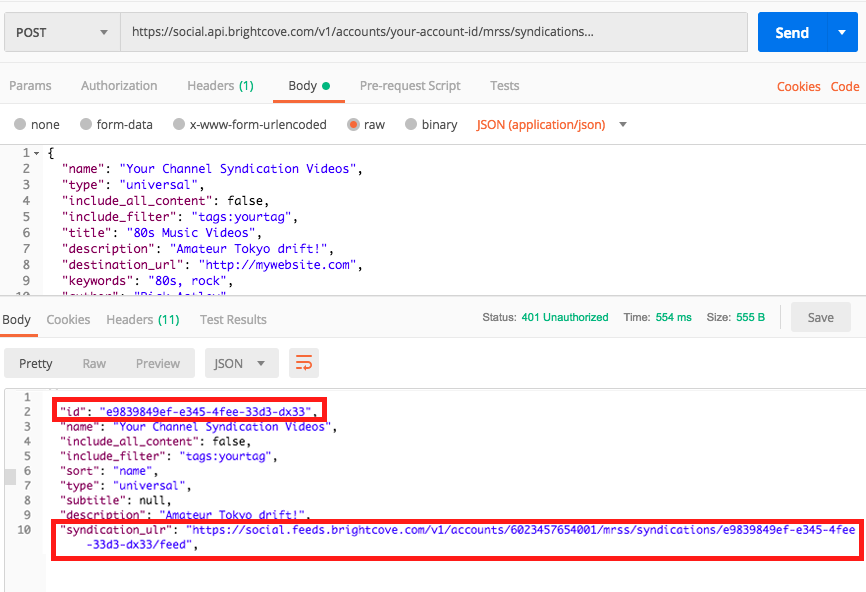
- Copia la respuesta de la API identificación.
- El siguiente paso es agregar una plantilla para los datos. En el menú desplegable, seleccione PONER.

- Añade el identificación respuesta de la última llamada a la API en la petición de URL.
- Haga clic en el Cuerpo pestaña.
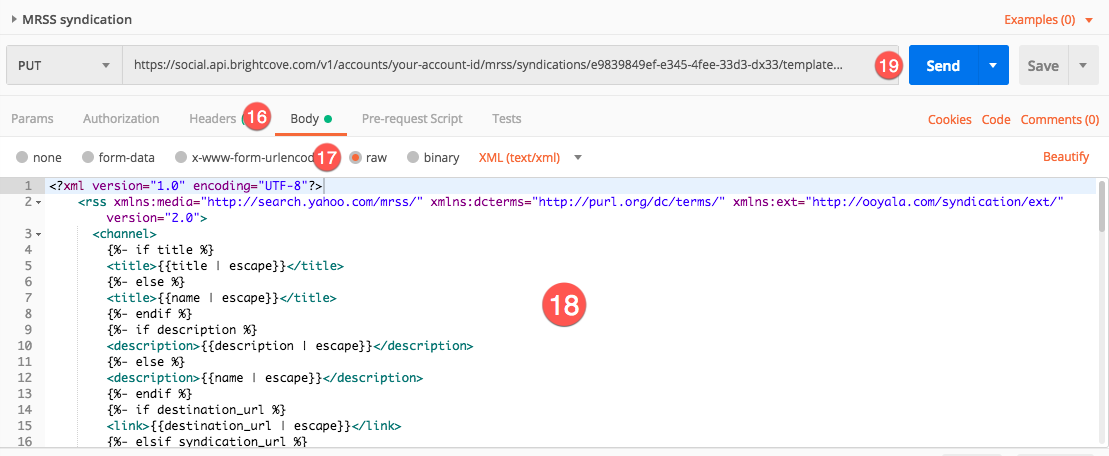
- Selecciona el crudo opción.
- Copie y pegue uno de los Plantillas XML proporcionadas para Universal Syndication en la sección de texto.
- Hacer clic Enviar para hacer el PONER Llamada a API.
- Después de hacer el PONER llamada, la respuesta de la API contendrá la plantilla con la información de sus videos y el syndication_url se actualizará y estará listo para entregar a su socio de Cloud Streaming.
Entrega de la fuente XML a su socio de transmisión en la nube
Una vez que tengas el syndication_url actualizado con su Video Feed, debe entregárselo a su socio de Cloud Streaming (Frequency, Veset, Amagi), ya que la URL contiene el archivo XML.
Después de recibirlo, su socio de Cloud Streaming debe proporcionarle una URL de transmisión y un nuevo archivo XML que contiene la Guía de programación electrónica para Brightcove Beacon.
Agregar un video remoto en Studio
Una vez que haya recibido la URL de transmisión para su canal, debe enviar la transmisión en vivo como un video remoto en Video Cloud a Brightcove Beacon.
- Abre el Medios de comunicación módulo en su cuenta de Video Cloud.
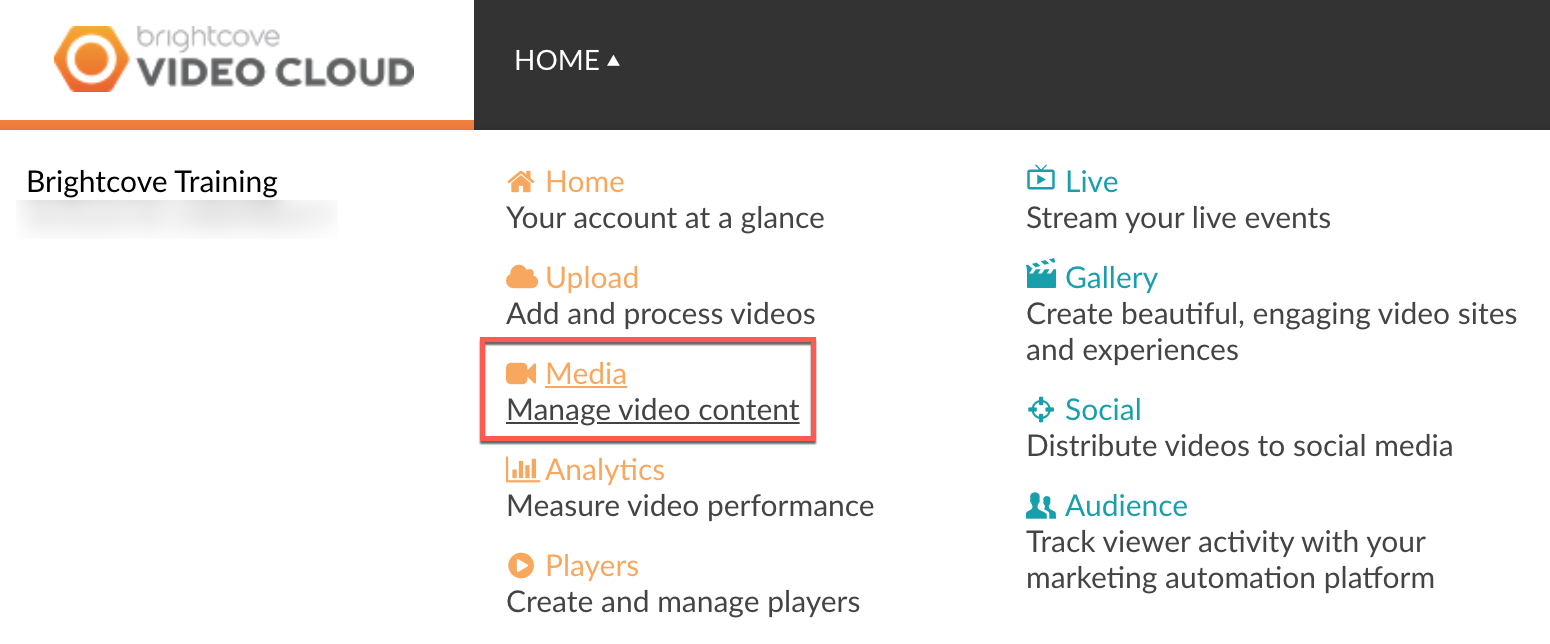
- En el panel izquierdo, haga clic en el + Agregar video remoto botón.
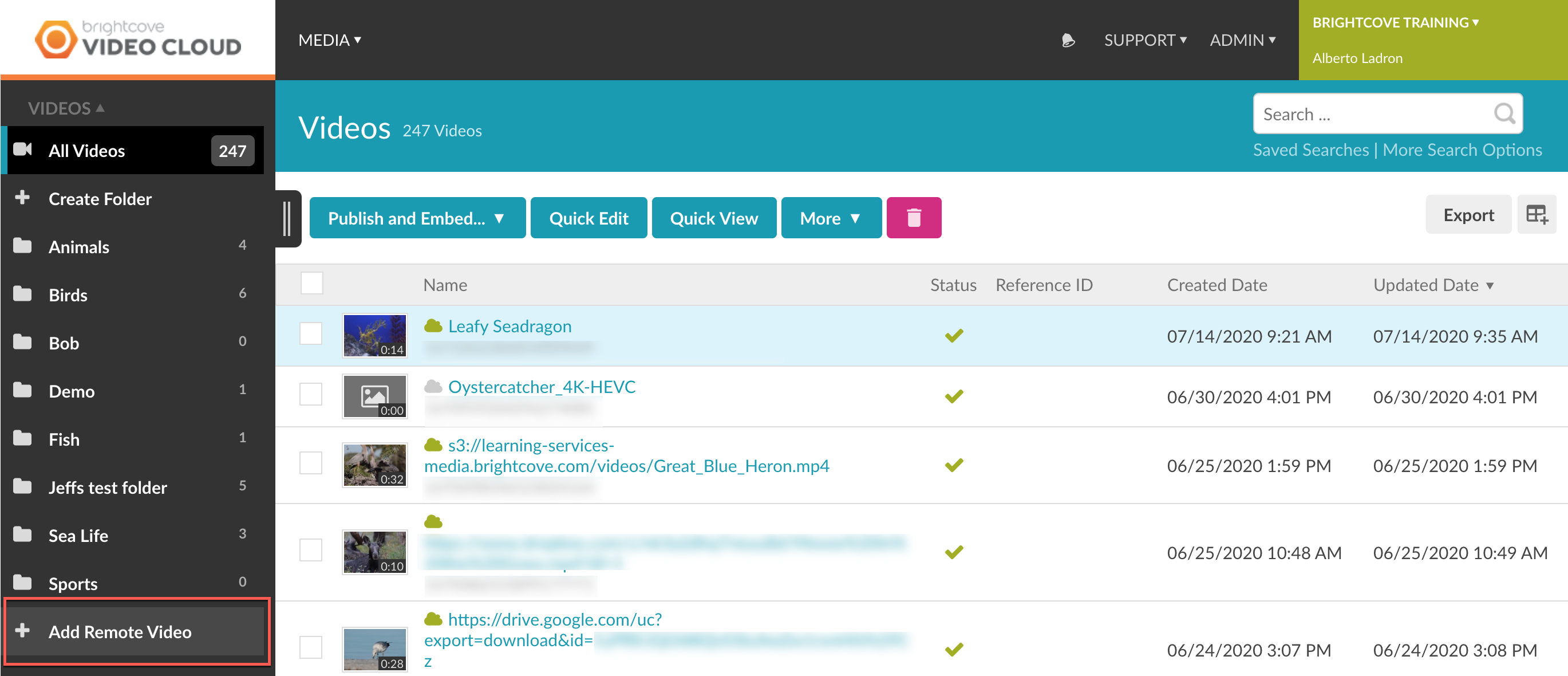
- En el Nombre del video campo, nombre su transmisión de video.
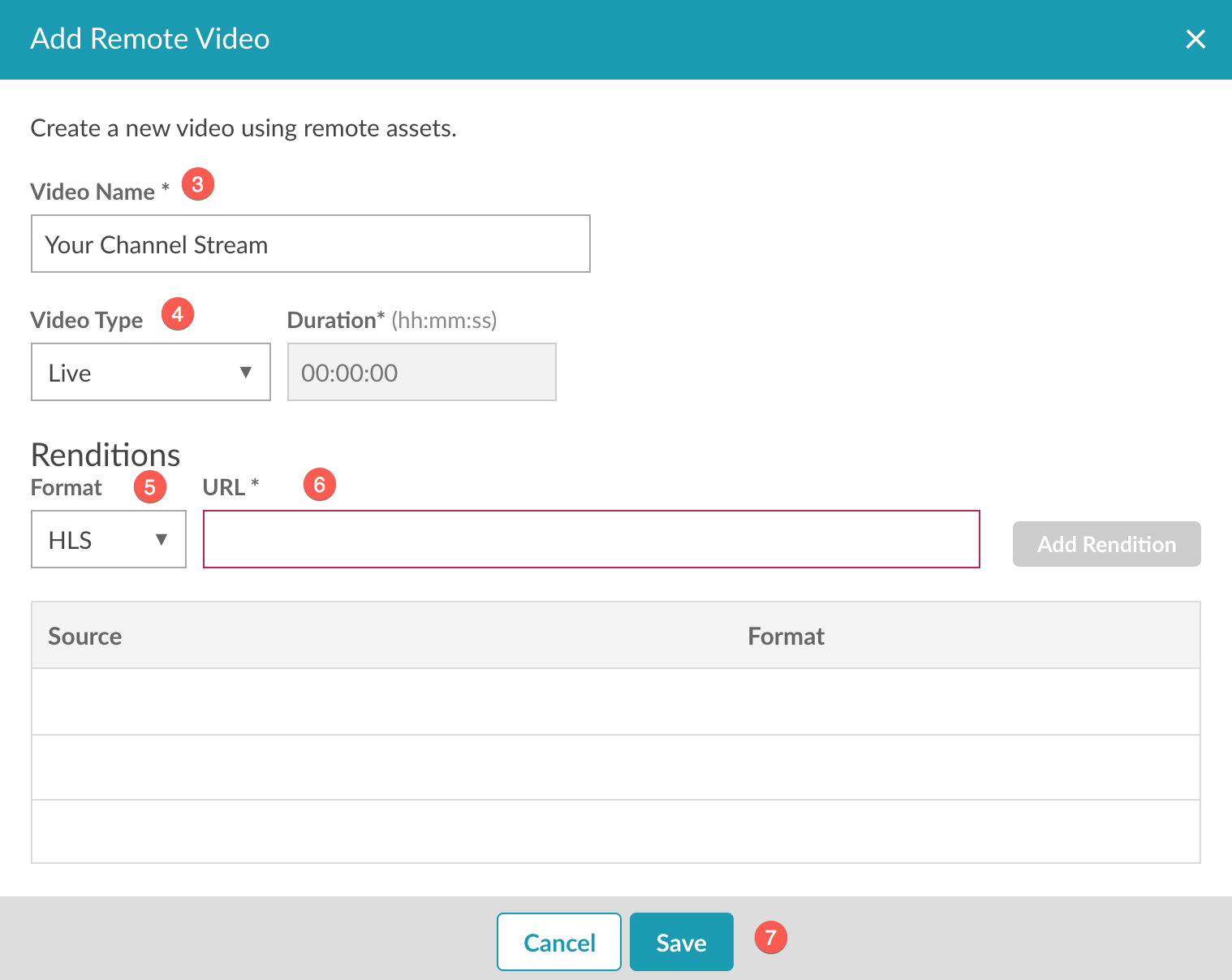
- En el Tipo de video menú, seleccione el Vivir opción.
- En el Formato campo, seleccione el HLS opción.
- En el URL pega la URL de transmisión proporcionada por tu socio de Cloud Streaming.
- Haga clic en el Ahorrar botón.
- Una vez que se haya creado el video remoto, haga clic en él en el Medios de comunicación módulo.
- Abre el INFORMACION DE VIDEO sección, y copie el IDENTIFICACIÓN.
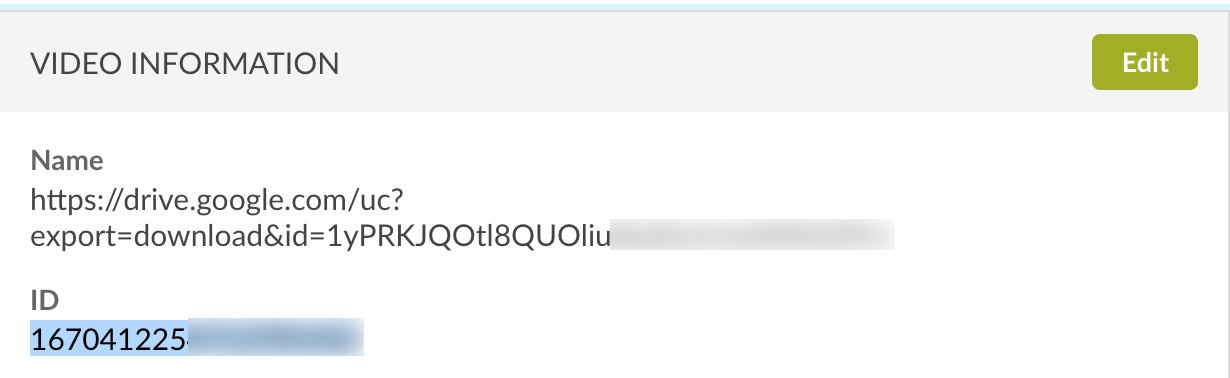
Conexión del video remoto a Brightcove Beacon
El último paso es conectar la transmisión de video remoto que acaba de crear en Video Cloud a un canal Brightcove Beacon.
- Abre Beacon Classic.
- En el menú superior, haga clic en el Canales pestaña.

- Haga clic en el canal que desee. Para obtener más información sobre cómo crear un canal, visite el Documentación de canales.
- En la configuración del canal, haga clic en el Corrientes pestaña.
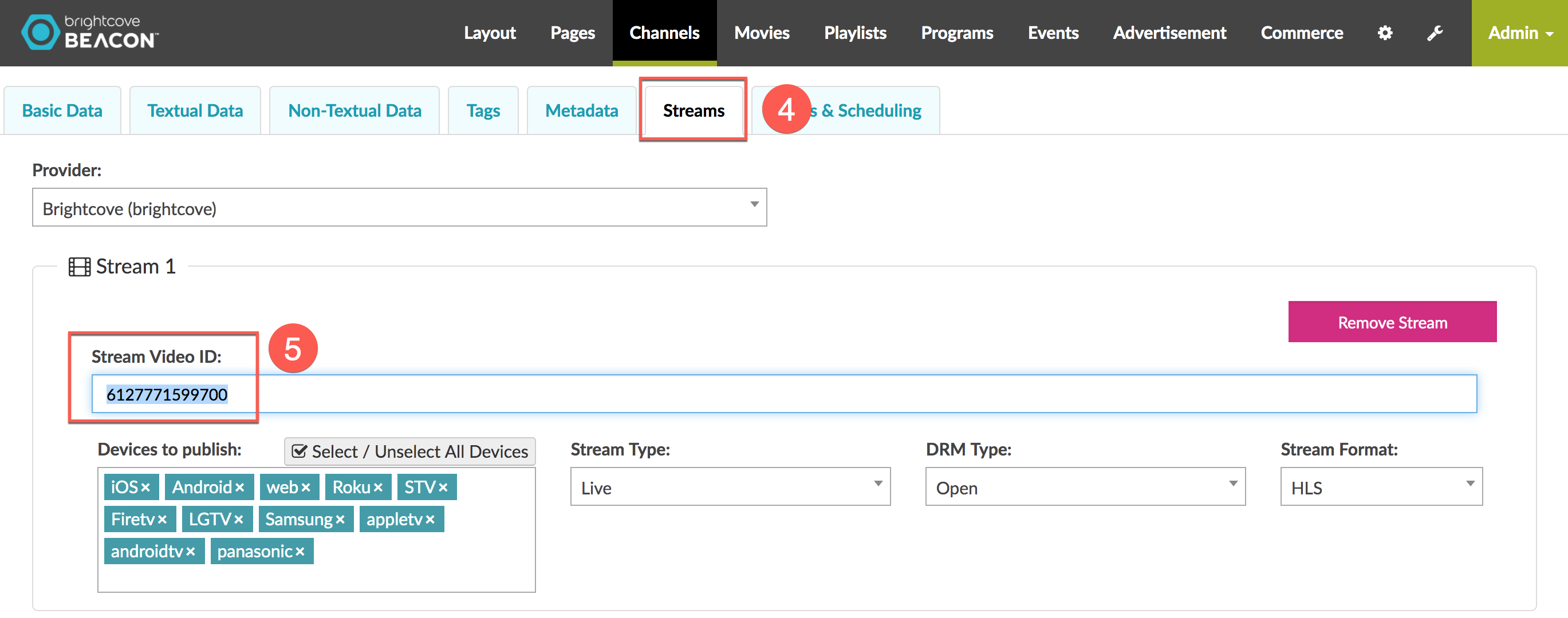
- En el Transmisión de ID de video campo, pega el video IDENTIFICACIÓN desde su Video Cloud Remote Video.
- Hacer clic Actualizar canal.

- Abra la aplicación web Brightcove Beacon para realizar pruebas y debería ver su transmisión VOD en el canal deseado.
- El último paso es cargar el archivo XML proporcionado por su socio externo de Cloud Streaming en su depósito de Amazon S3. Esto crea la EPG para el canal. Para obtener más información sobre cómo cargar y recuperar el archivo XML, visite el Documentación EPG.
